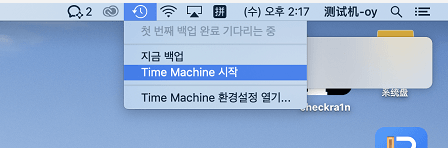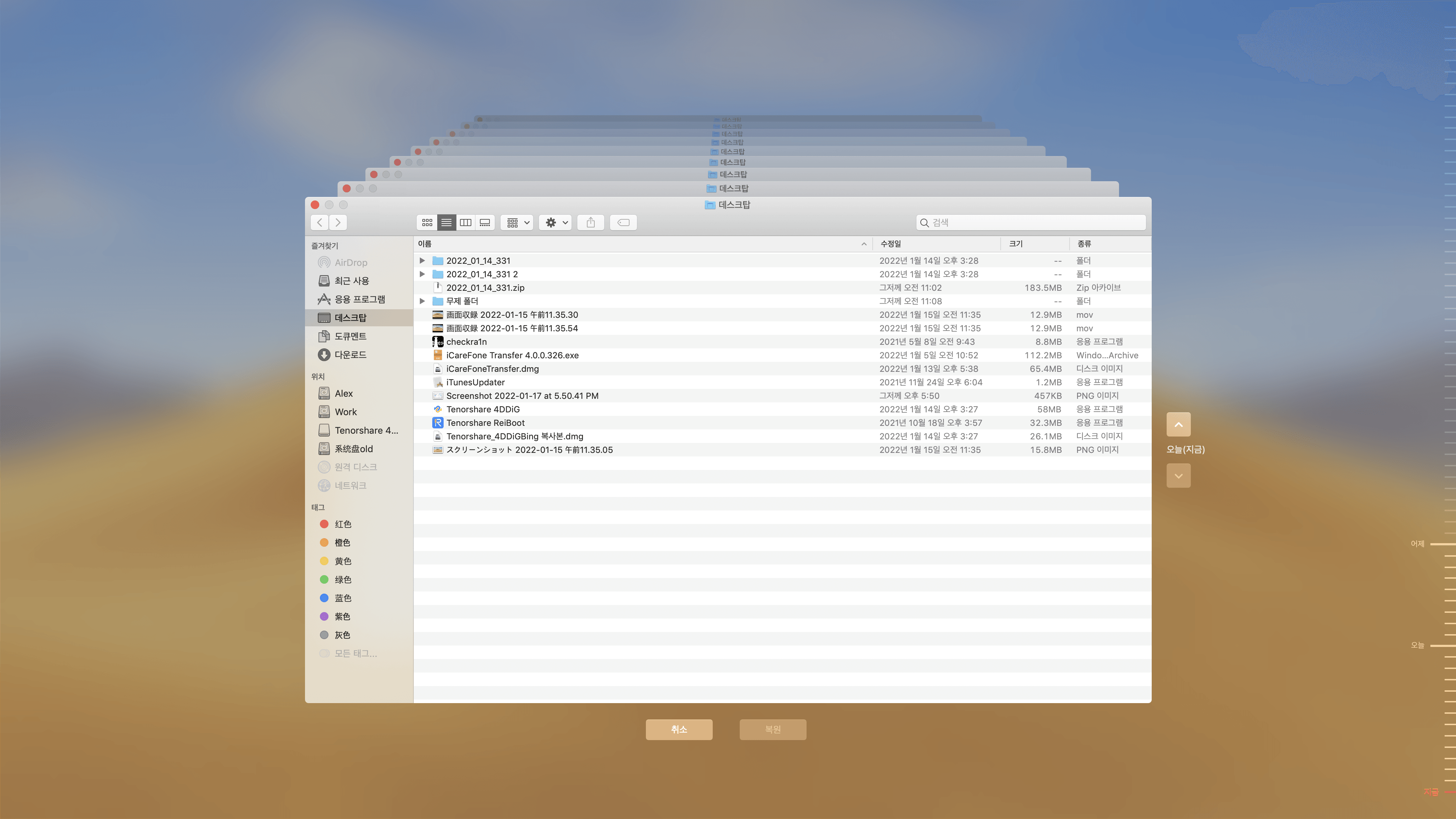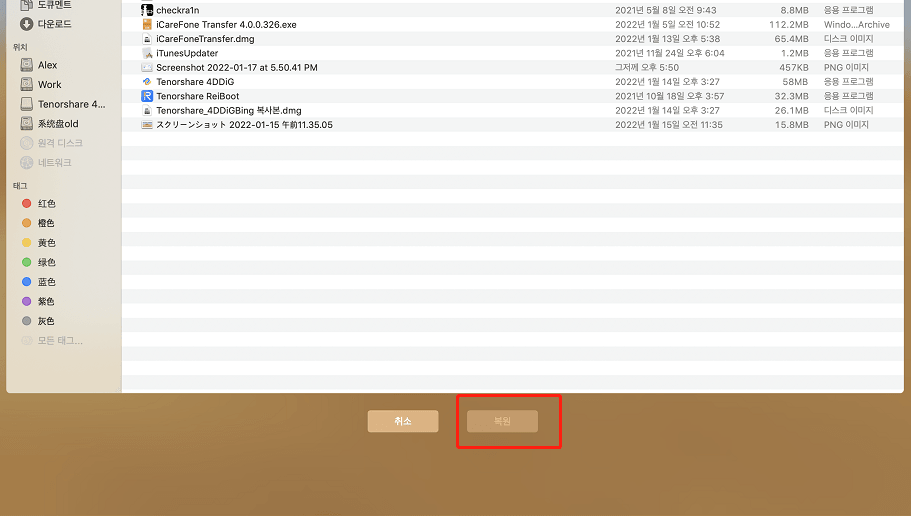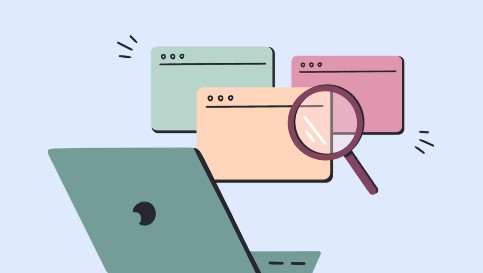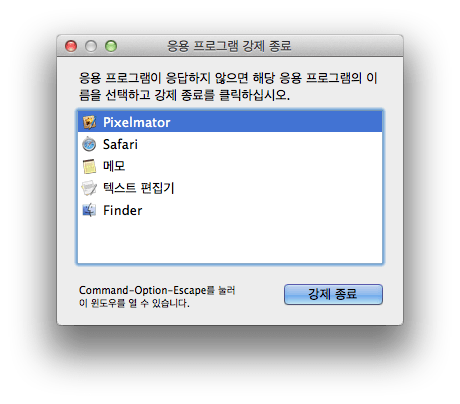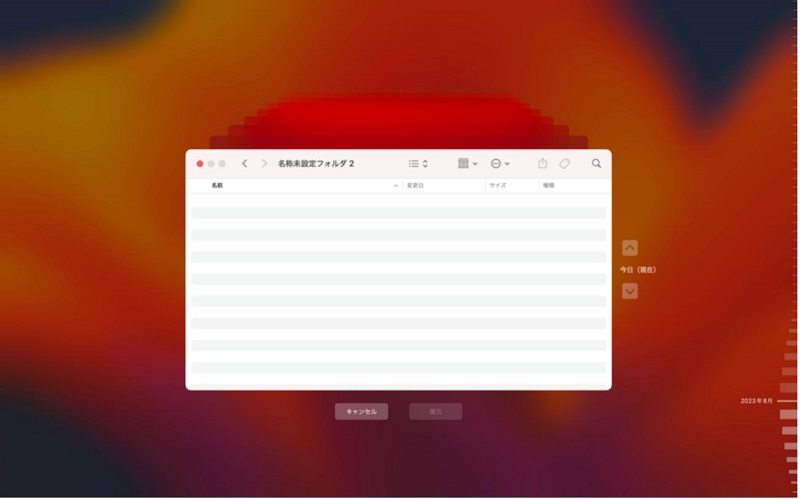Mac의 휴지통에서 삭제 된 파일을 복구하는 2 가지 가장 좋은 방법
맥의 휴지통에 파일을 방금 남겨 두었다면 삭제된 파일을 복구하기 위해 한 번의 클릭으로 문제가 해결되었을 것입니다. 하지만 휴지통을 비운 경우 완전히 다른 상황입니다. 이러한 일이 발생하고 때로는 중요한 파일까지 삭제되어 버리면 더욱 곤란하시겠죠? 그럼 이러한 상황에서 어떻게 해야 데이터를 복구할 수 있습니까? 맥 휴지통 복구를 위한 2가지 간단한 방법을 알려드리겠습니다. 첫번째는 Time Machine 백업 기능을 사용하는 것입니다. Time Machine 기능은 이미 장치에 설치되어 있는 기능이나 쉽게 잃어버린 파일을 되찾을 수 있습니다. 그러나 이것이 유일한 방법은 아닙니다. Apple과 관련이없는 다른 맥OS 전용 데이터 복구 도구를 사용할 수도 있습니다. 이 가이드에서는 자세한 맥 휴지통 파일 복구 단계를 찾을 수 있습니다. 자, 시작합시다.
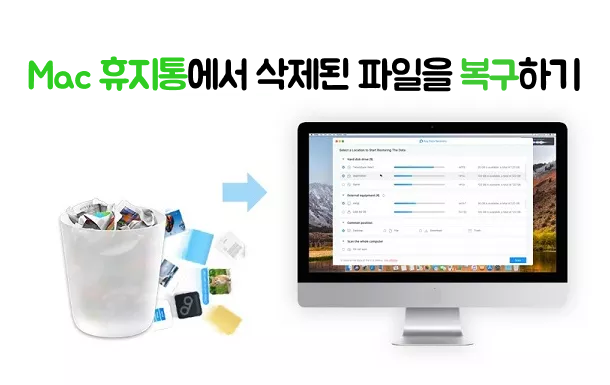
Mac에서 비운 휴지통에서 파일을 복구 할 수 있습니까?
모든 Mac 사용자는 파일을 휴지통에 보내기만 하면 해당 파일을 Mac의 하드 드라이브에 쉽게 복원 할 수 있다는 것을 알고 있습니다. 휴지통으로 이동하여 파일을 찾아 목록에서 "되돌려 놓기"를 선택하기 만하면 됩니다. 이제 파일이 즉시 원래 위치로 복원되는 것을 볼 수 있습니다. 기본적으로 MacOS의 엄격한 기능은 파일을 즉시 삭제하지 않는 것이 좋습니다.
따라서 맥 휴지통에서 파일을 복원하는 것은 매우 쉽지만 휴지통에서 파일을 제거했다면 어떻게 될까요? 많은 사람들이 맥 휴지통 비우기 복구는 어렵고 불가능한 것이라고 생각합니다. 진술은 사실이며 또한 거짓입니다. 하드 드라이브가 있는 MacBook을 사용하는 경우 파일을 복구 할 가능성이 높지만, 솔리드 스테이트 드라이브가 있는 MacBook Pro를 사용하는 경우 복구가 어러워질 수 있습니다.
첫 번째 시나리오에서 장치는 파일을 완전히 삭제하지 않고 다음에 공간이 필요할 때 덮어 쓰기를 기다리는 장치에 여전히 존재합니다. 따라서 최근에 삭제 한 경우 공식 복구 방법을 사용하여 파일을 복구 할 수있는 기회가 있습니다. 그러나 두 번째 경우 파일을 삭제하면 복구 할 수 없습니다. 유일한 기회는 백업에서 복원하는 것입니다.
HDD가 장착 된 Mac을 사용할 때의 문제는 공간이 필요한 경우 새로 저장 한 파일이나 복구 된 파일을 덮어 쓸 수 있으며 한 번 덮어 쓰면 복원이 거의 불가능하다는 것입니다.
Mac에서 휴지통을 복구하는 방법
손실된 파일을 복구하기 위해 가장 먼저 할 수있는 일은 파일을 만들 때 타임 라인을 기억하는 것입니다. 사용 가능한 다른 사본이 있는지, 다른 장치에서 찾을 수 있는지 또는 친구와 공유했는지 기억해야합니다.
사용 가능한 사본이없는 경우 MacOS와 함께 사전 설치된 공식 데이터 복구 절차를 사용할 수 있습니다. 이를 Time Machine 백업이라고합니다. 장치에서 활성화 된 경우 운이 좋은 것입니다. 지워진 항목을 되돌릴 수 있습니다. 이제 Mac에서 Time Machine 백업이 활성화되지 않은 경우 파일을 다시 가져올 수있는 다른 방법을 찾아야합니다. 안타깝게도 파일을 복원하는 공식적인 방법이 없으므로 타사 프로그램을 사용하는 것이 유일한 희망이며 가장 효과적인 프로그램 중 하나는 맥 전용 데이터 복구 프로그램인 4DDiG (포디딕)입니다.
방법 1 : Time Machine 백업에서 복구하기
삭제 된 파일을 복구하는 방법을 찾고 있다면 먼저 Mac에 사전 설치된 공식 복구 프로그램을 사용해야합니다. Time Machine 백업이라고하며 활성화 된 경우 휴지통 Mac에서 삭제 된 파일을 쉽게 복구 할 수 있습니다. Time Machine 백업을 사용하여 손실 된 파일을 복구하는 것은 그리 어렵지 않습니다. 절차는 다음과 같습니다.
Mac으로 이동하여 환경 설정에서 타임머신 입력을 찾습니다.

그런 다음 트랙 패드를 사용하여 작동해야하며 파일을 삭제하지 않은 시점으로 이동해야합니다.
도달하면 필요한 파일을 찾기 위해 Finder로 이동해야합니다.

Mac에서 스페이스 바를 눌러 미리보기를 얻은 다음 만족 스러우면 "복구"를 클릭합니다.

파일이 하드 드라이브에 복원됩니다. 손실 된 파일을 복구하는 가장 쉬운 방법입니다. 불행히도 파일을 삭제하기 전에 기능을 활성화해야합니다. 그렇지 않으면 전체 프로세스가 쓸모가 없습니다. 프로그래밍하고 그대로 두십시오.
방법 2 : 전용 데이터 복구 도구를 사용하여 맥북 휴지통 복원하기
먼저 Mac에 도구를 다운로드하여 설치해야합니다.
복구할 파일이 손실된 위치를 선택합니다. 여기에서 로컬 디스크나 휴지통을 선택해야 합니다. 계속하려면 '스캔' 버튼을 클릭하십시오.

이제 포디딕 프로그램이 휴지통에서 삭제된 파일을 검객하기 시작합니다. 스캔된 모든 파일을 명확하게 표시되고 트리뷰나 파일 유령별로 확인할 수 있습니다.

복구할 파일을 선택하고 화면 오른쪽 하단에 있는 '복구' 버튼을 클릭하여 복원하면 됩니다. 복구된 파일을 원래 있었던 위치말고 다른 하드 드라이브나 맥북 디스크에 저장하는 것이 좋을 것 같습니다.

4DDiG(포디딕) 데이터 복구 프로드램을 사용하여 맥북 휴지통 복원하는 방법입니다. 이 프로그램은 최고의 맥OS 전용 데이터 복구 소프트웨어 중 하나입니다. 또한, 이 맥 휴지통 복구 프로그램은 손실된 파일 복구, 임시 파일 복구, 파티션 복구, iTunes 백업 복구, 손상된 사진 영상 복원 등과 같은 다양한 복구 기능을 가지고 있습니다.
결론
이가이드에서는 맥 휴지통 복구 방밥 2가지를 소개해드렸습니다. 맥북 휴지통 비우기로 삭제된 파일을 복구하기 위해 권장한 첫 번째 방법은 Mac에서 제공하는 Time Machine 기능을 활용하는 것입니다. 만약 이 기능으로 파일을 찾지 못하면, 맥OS 전용 데이터 복구 프로그램인 4DDiG (포디딕)을 사용하는 것을 강력히 추천드립니다. 복구률이 높아서 실망하지 않을 거라고 생각합니다.
또한, 데이터 손실을 방지하기 위해 항상 전체 디스크나 중요한 데이터를 별도로 백업해두실 것을 권장합니다.
 챗GPT
챗GPT
 퍼플렉시티
퍼플렉시티
 구글 AI 모드
구글 AI 모드
 그록
그록